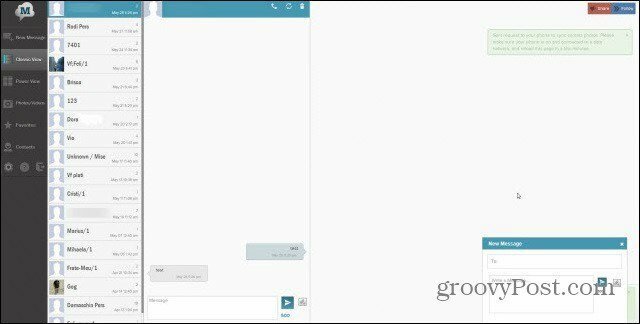Kuinka tutustua .docx-tiedoston sisältöön Windows 7: ssä
Microsoft Office Microsoft Vindovs 7 / / March 19, 2020
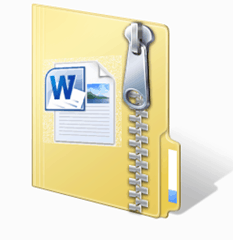 Tässä on vähän tunnettu salaisuus: Microsoft Officen tai Open Officein luomat .docx-tiedostot eivät ole vain yksi tiedosto. Ne ovat säilytiedostoja, jotka sisältävät XML-tiedostoja ja muita tiedostoja, jotka muodostavat luomasi ja tallentamasi Word-asiakirjan. Voit tutkia ja purkaa .docx-tiedoston sisältöä samalla tavalla kuin .zip-arkiston avulla. Tämä on kätevä useille tehtäville, kuten tietojen palauttamiselle vioittuneesta .docx-tiedostosta, kuvan ja muun median purkamiseen .docx-tiedostosta. Tässä opetusohjelmassa esittelen uskomattoman helpon tavan tutkia .docx-tiedoston sisältöä.
Tässä on vähän tunnettu salaisuus: Microsoft Officen tai Open Officein luomat .docx-tiedostot eivät ole vain yksi tiedosto. Ne ovat säilytiedostoja, jotka sisältävät XML-tiedostoja ja muita tiedostoja, jotka muodostavat luomasi ja tallentamasi Word-asiakirjan. Voit tutkia ja purkaa .docx-tiedoston sisältöä samalla tavalla kuin .zip-arkiston avulla. Tämä on kätevä useille tehtäville, kuten tietojen palauttamiselle vioittuneesta .docx-tiedostosta, kuvan ja muun median purkamiseen .docx-tiedostosta. Tässä opetusohjelmassa esittelen uskomattoman helpon tavan tutkia .docx-tiedoston sisältöä.
Vaihe 1
Etsi .docx-tiedosto kiintolevyltä. Huomaa: jos et vielä ole, sinun on tehtävä Määritä Windows 7 näyttämään tiedostotunnisteet.
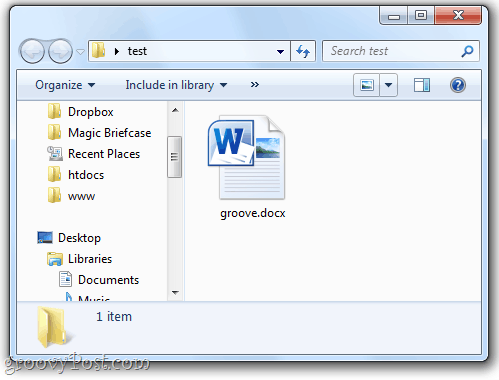
Vaihe 2
Oikealla painikkeella asiakirja ja valitse Nimeä uudelleen.
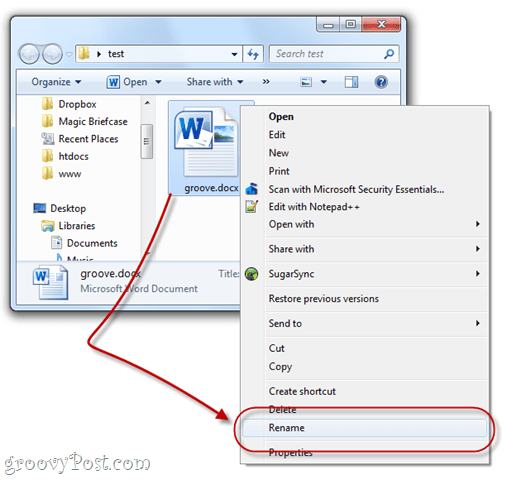
Vaihe 3
Lisää .postinumero tiedostotunnisteen laajennus. Jätä loput tiedostonimi ehjänä.
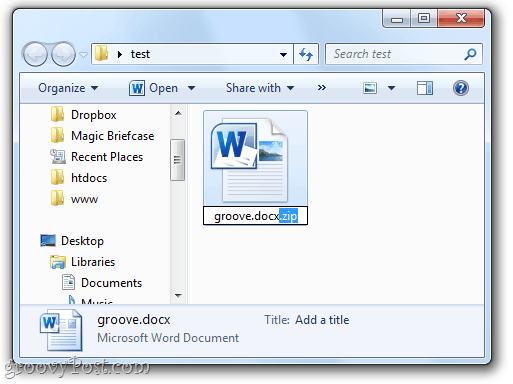
Vaihe 4
Kun Windows kysyy sinulta:
Jos muutat tiedostotunnistetta, tiedosto saattaa tulla epävakaa. Haluatko varmasti muuttaa sen?
KlikkausJoo.
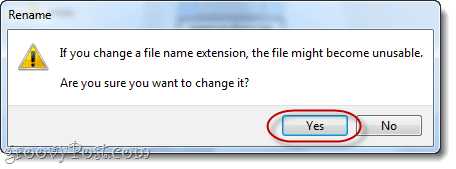
Vaihe 5
Huomaat, että tiedoston kuvake muuttuu pakatun (pakatun) kansion kuvaketta. Tuplaklikkaus se tutkia sitä.
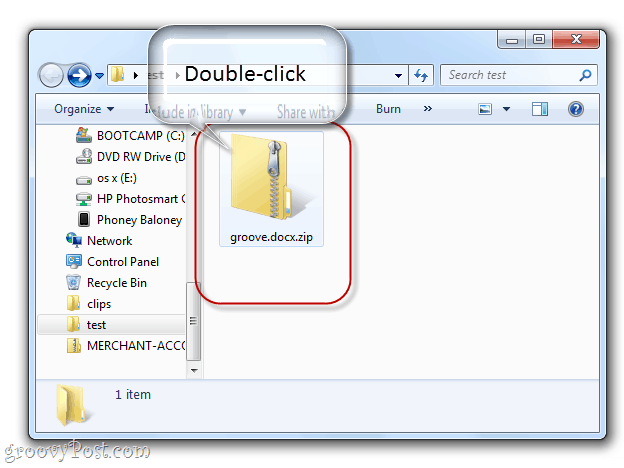
Tarkastelet nyt .docx-tiedoston sisältöä. Täällä on pari kansiota, mukaan lukien _rels, docProps ja word. Suurin osa hyvistä asioista on sisällä sana.
Vaihe 6
Jos haluat muokata mitä tahansa .xml-tiedostoista, sinun on poistettava kopio .xml-tiedostosta vetämällä ja pudottamalla se toiseen kansioon, kuten työpöydälle.
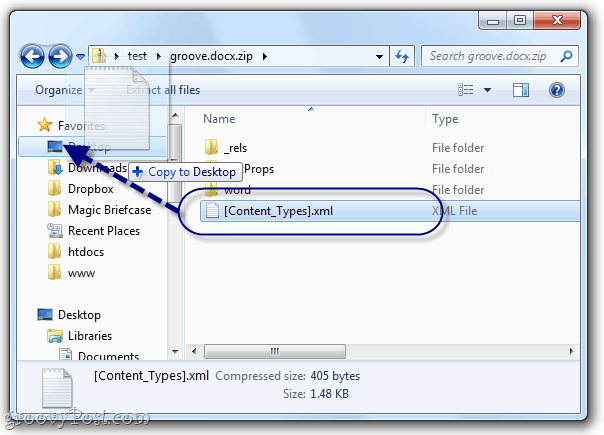
Käytä ohjelmaa, kuten Notepad.exe tai Notepad ++, muokata sitä selkeänä tekstinä.
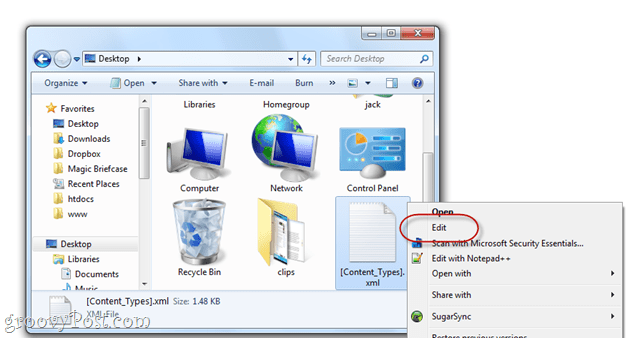
Huomaa: Voit avata ja katsella .xml-tiedostoja poimimatta niitä .docx-tiedostosta, mutta kun tallennat muutokset, sinun on joka tapauksessa tehtävä se arkiston ulkopuolella.
Kun olet tehnyt muutokset .xml-tiedostoon, raahaa ja pudota muokattu tiedosto deskop-tiedostostasi takaisin kansioon, josta se tuli .docx-kansiossa.
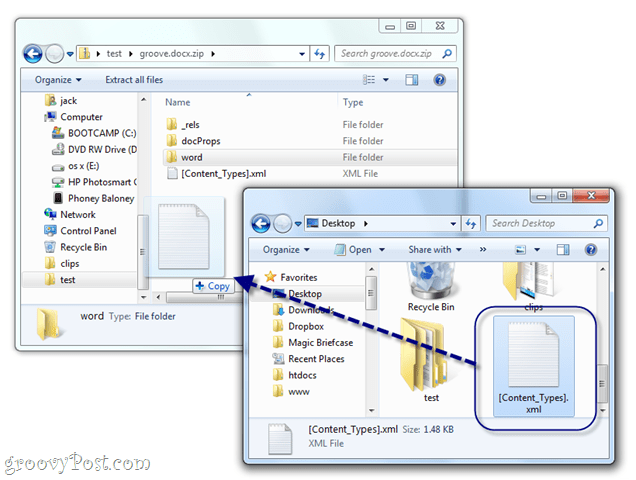
Valitse pyydettäessä Kopioi ja korvaa.
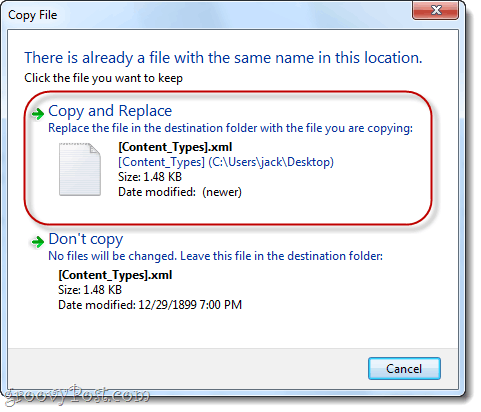
Vaihe 7
Kun olet viimeistelty .docx-tiedostossa, palaa ja nimeä se uudelleen, mutta tällä kertaa Poista .postinumero laajennus.
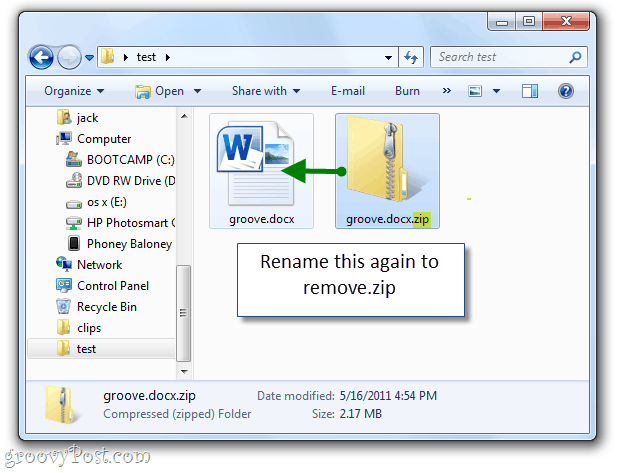
Voit nyt avata sen Wordissa tai Open Office -sovelluksessa.
Joten, nyt tiedät miten rypistää .docx-tiedostossa. Pysy ajan tasalla seuraavalle groovyPost-ohjelmalle, jossa esitän sinulle hyödyllisiä tapoja muokata .docx- ja .xml-tiedostoja manuaalisesti.